Dalam dunia teknologi hari ini, mengubah saiz imej telah menjadi amalan yang meluas, terutamanya disebabkan oleh populariti besar platform media sosial. Orang ramai memerlukan alat yang lebih cekap untuk membantu mereka dalam projek mereka. Walau bagaimanapun, isu biasa timbul apabila mengubah saiz imej menggunakan platform dalam talian percuma - ia sering merendahkan kualiti, menjadikan imej kelihatan kurang menarik daripada yang asal.
Panduan ini membantu anda bagaimana untuk mengubah saiz imej menggunakan GIMP, memastikan kualiti yang luar biasa tanpa kompromi. Selain itu, kami akan membincangkan kaedah alternatif untuk mencapai hasil yang mengagumkan yang sama. Kami akan memperkenalkan alat dalam talian yang boleh dipercayai yang memastikan gambar anda kekal tajam dan jelas walaupun selepas mengubah saiz. Mari kita mulakan!
Bahagian 1. Cara Menggunakan GIMP untuk Mengubah Saiz Imej
GIMP, atau Program Manipulasi Imej GNU, berdiri sebagai alat pengeditan imej yang teguh dan tersedia secara percuma dengan pelbagai ciri dan keupayaan. Berkhidmat sebagai alternatif sumber terbuka yang terkenal kepada Photoshop Adobe, GIMP menawarkan satu set fungsi yang kaya dengan Photoshop, merangkumi lapisan, pemalam, alat lukisan, penyuntingan teks, penapis, pilihan dan pelekat. Panduan ini direka bentuk untuk memberikan anda prosedur langkah demi langkah yang terperinci, memperkasakan anda untuk menggunakan GIMP dengan berkesan untuk keperluan penyuntingan imej anda, termasuk mengubah saiz, sambil memastikan kualiti imej asal terpelihara.
Dibangunkan pada tahun 1996, GIMP, juga dikenali sebagai Program Manipulasi Imej Am, telah dikemas kini secara berterusan oleh sukarelawan, mengukuhkan statusnya sebagai perisian grafik yang boleh dipercayai dan berkembang dalam bidang alat percuma dan sumber terbuka.
Cara Menggunakan GIMP untuk Mengubah Saiz Imej
Berikut ialah proses bagaimana anda boleh mengubah saiz imej anda menggunakan GIMP:
Langkah 1Untuk memulakan, muat turun dan pasang GIMP pada komputer anda. Selepas pemasangan, lancarkan aplikasi dan kenali diri anda dengan antara mukanya.
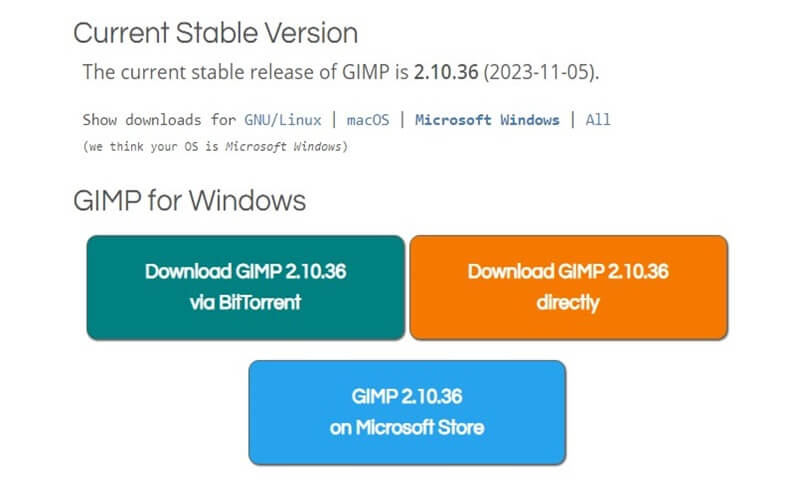
Langkah 2Selepas melancarkan GIMP, pergi ke Fail menu, pilih Buka, dan pilih imej yang anda ingin ubah saiz.
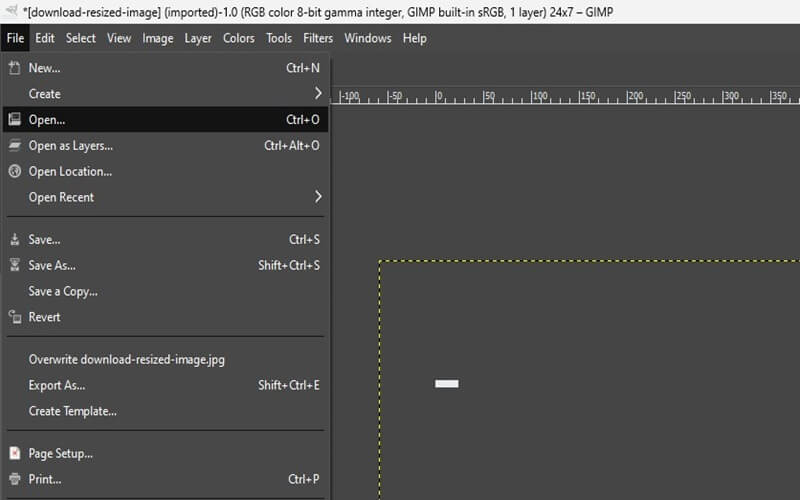
Langkah 3Akses dialog imej skala, Navigasi ke Imej menu, dan pilih Skala Imej. Kotak dialog bertajuk Skala Imej akan muncul pada skrin anda.
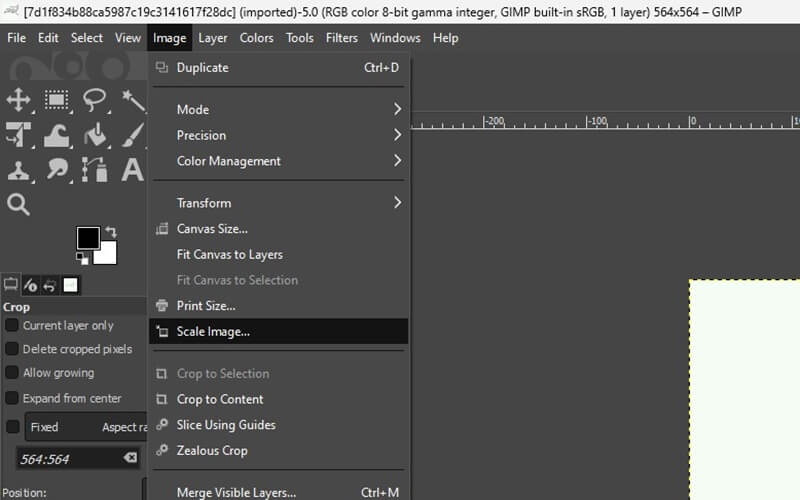
Langkah 4Pilih unit untuk saiz imej. Untuk melihat saiz imej dalam unit seperti inci atau selain daripada piksel, gunakan menu lungsur turun di sebelah nilai dan pilih unit pilihan anda.
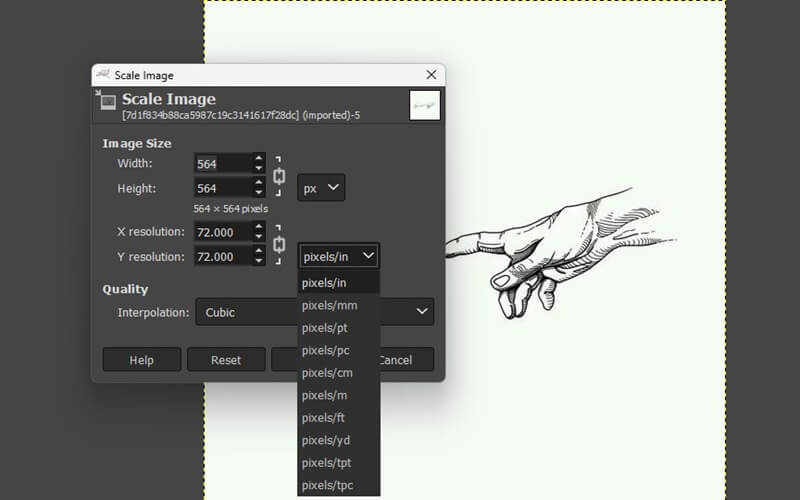
Langkah 5Masukkan saiz atau peleraian imej baharu. Masukkan saiz imej baharu atau nilai resolusi yang dikehendaki untuk mengubah saiz imej mengikut keperluan anda. Selain itu, pilih kaedah interpolasi pilihan anda.
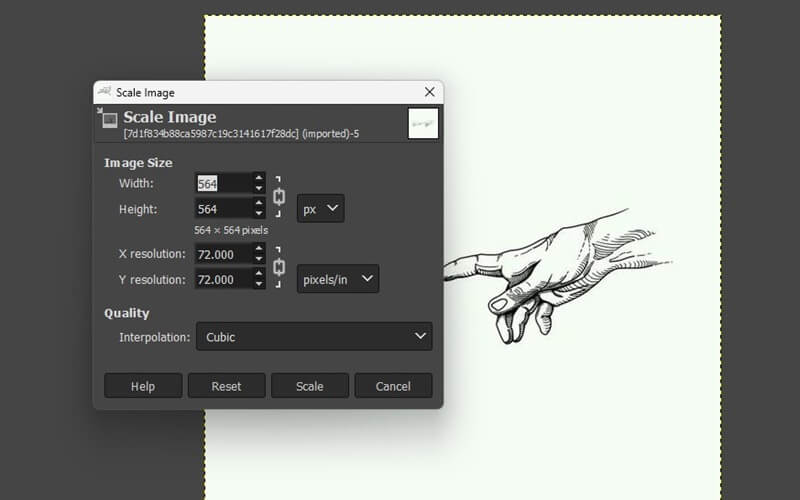
Langkah 6Klik pada Skala butang untuk menggunakan perubahan. Anda boleh menemuinya di sudut kanan bawah kotak dialog. Ini akan melaksanakan pengubahan dan mengubah saiz imej anda dengan sewajarnya.
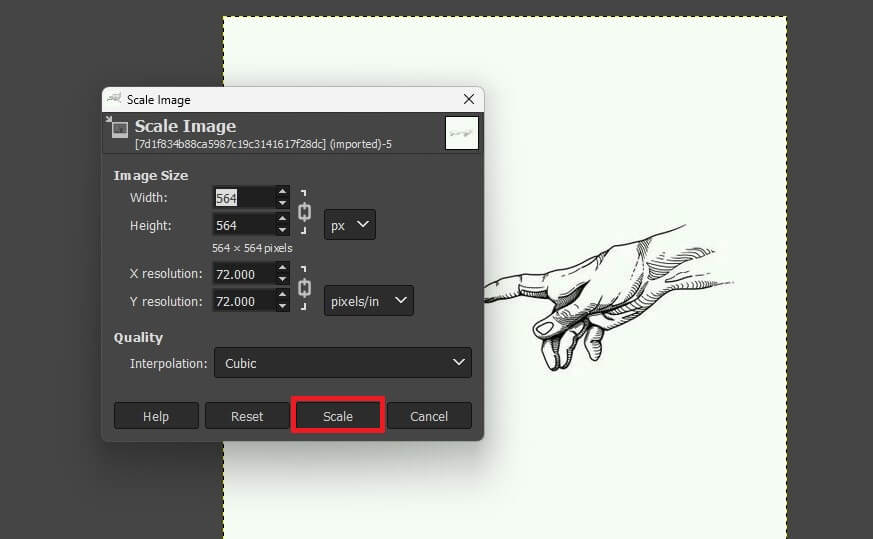
Cara Mengubah Saiz Imej dalam GIMP Tanpa Kehilangan Kualiti
Jika anda menyasarkan untuk mengubah saiz imej anda tanpa kehilangan kualiti, anda bernasib baik kerana GIMP menawarkan kaedah untuk mencapainya dengan tepat. Berikut ialah langkah untuk mengubah saiz imej anda tanpa menjejaskan kualitinya menggunakan GIMP:
Langkah 1Mulakan dengan pergi ke Imej menu dan kemudian pilih Skala Imej daripada pilihan dropdown yang disediakan.
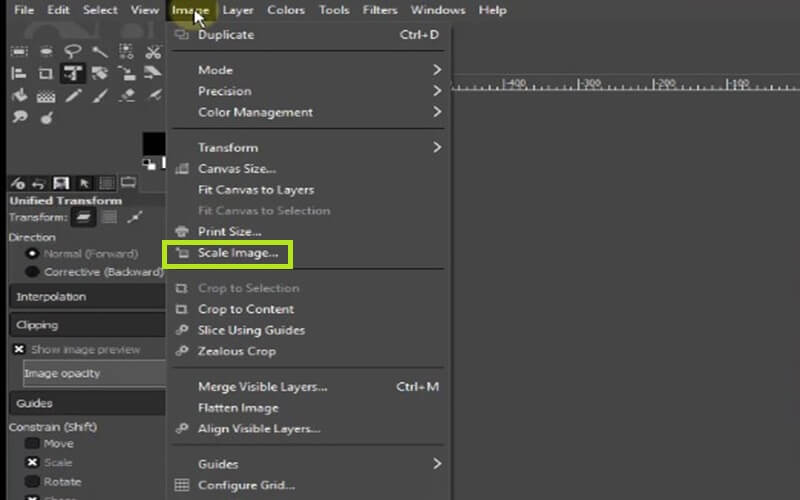
Langkah 2Sebaik sahaja anda telah mengklik Skala Imej, kotak dialog akan muncul dengan segera pada skrin anda.
Langkah 3Teruskan dengan memasukkan nilai saiz dan resolusi baharu untuk melaraskan dimensi imej anda mengikut pilihan anda.
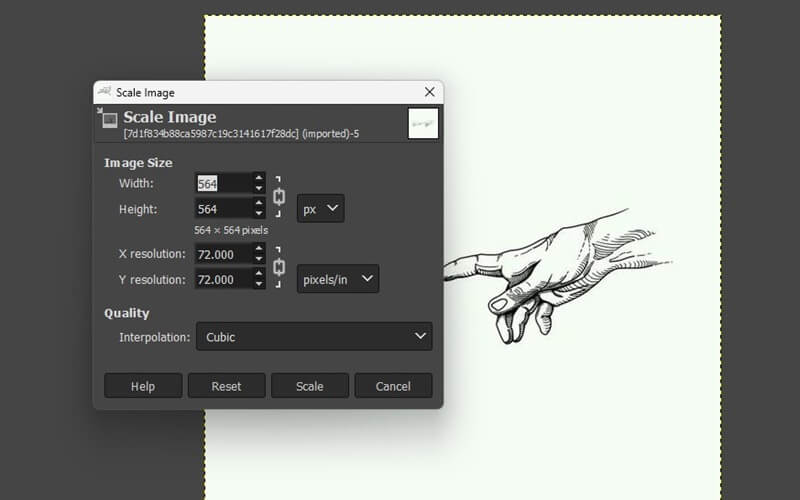
Langkah 4Perhalusi kualiti menggunakan kaedah interpolasi untuk mengubah saiz imej tanpa kehilangan kualiti.
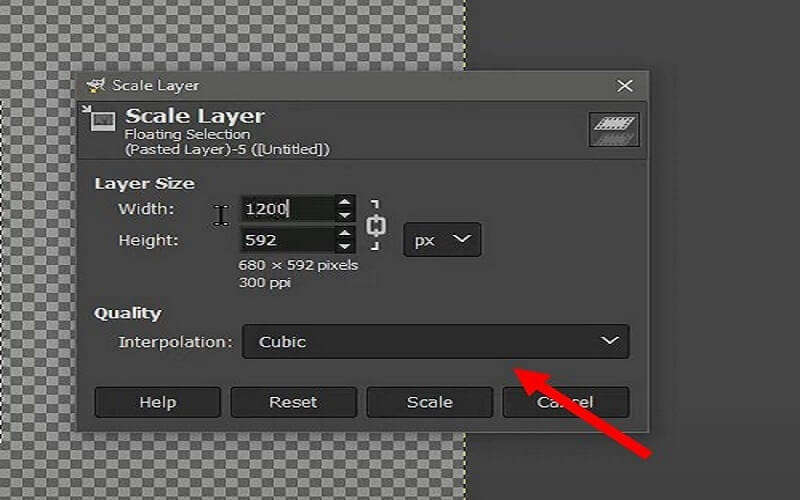
Langkah 5 Untuk menggunakan perubahan pada imej anda, klik butang Skala butang.
Bahagian 2. Alat Alternatif Terbaik untuk GIMP dalam Mengubah Saiz Imej
Penskala Imej AVAide menonjol sebagai alternatif yang sangat baik kepada GIMP, menawarkan fungsi serupa yang memenuhi keperluan saiz semula imej anda. Salah satu ciri yang menonjol ialah mudah alihnya yang luar biasa, menafikan keperluan untuk sebarang muat turun. Atribut tersendiri ini memberikan pengguna pengalaman mengubah saiz imej yang diperkemas dan tanpa kerumitan. Kemudahan itu dipertingkatkan lagi dengan fakta bahawa AVAide boleh diakses terus dari pelayar web anda, meningkatkan proses mengubah saiz imej sambil mengekalkan kualitinya.
AVAide Image Upscaler menawarkan penyelesaian yang lancar dan mesra pengguna untuk saiz semula imej, meletakkan dirinya sebagai pengganti berharga kepada GIMP. Sama ada anda sedang mencari kecekapan atau pemeliharaan kualiti imej yang terkemuka, AVAide Image Upscaler ialah pilihan yang berbaloi. Sekarang, mari kita memulakan perjalanan langkah demi langkah untuk mengubah saiz imej anda menggunakan AVAide Image Upscaler.
Langkah 1Buka Laman Web Penaik Imej AVAide, Lancarkan penyemak imbas web anda dan cari Penskala Imej AVAide.
Langkah 2Pilih Foto. Pada tapak web AVAide Image Upscaler, klik pada Pilih foto butang. Ini akan membuka folder fail komputer anda, membolehkan anda memilih foto yang ingin anda ubah saiznya.
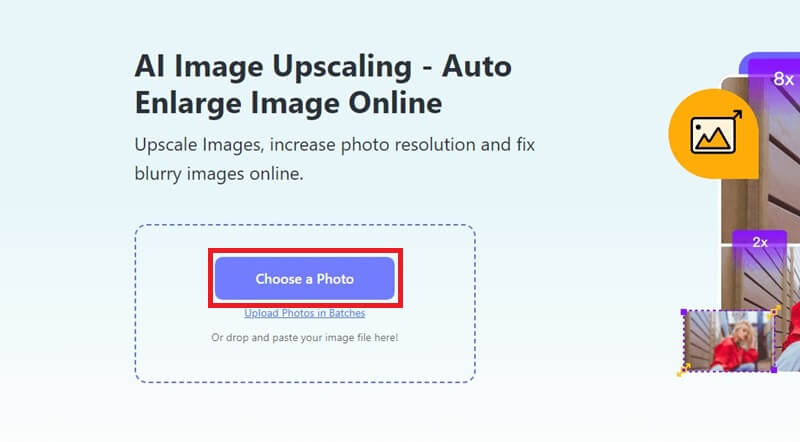
Langkah 3Pilih Tahap Ubah Saiz. Setelah anda memilih foto anda, pilih tahap saiz semula yang diingini daripada pilihan seperti 2×, 4×, 6× atau 8× yang disediakan oleh AVAide Image Upscaler.
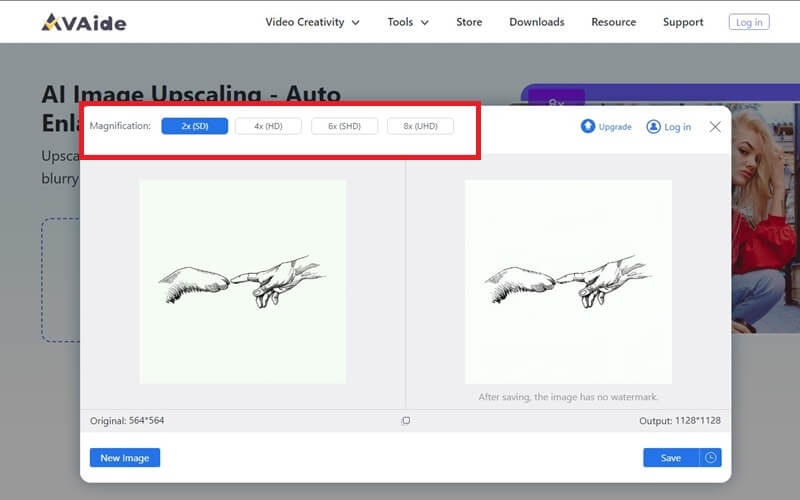
Langkah 4Mulakan Saiz semula. Selepas memilih skala saiz semula pilihan, klik pada Jimat butang. Tindakan ini akan memulakan proses muat turun dan imej yang diubah saiz akan disimpan secara automatik dalam folder muat turun komputer anda.
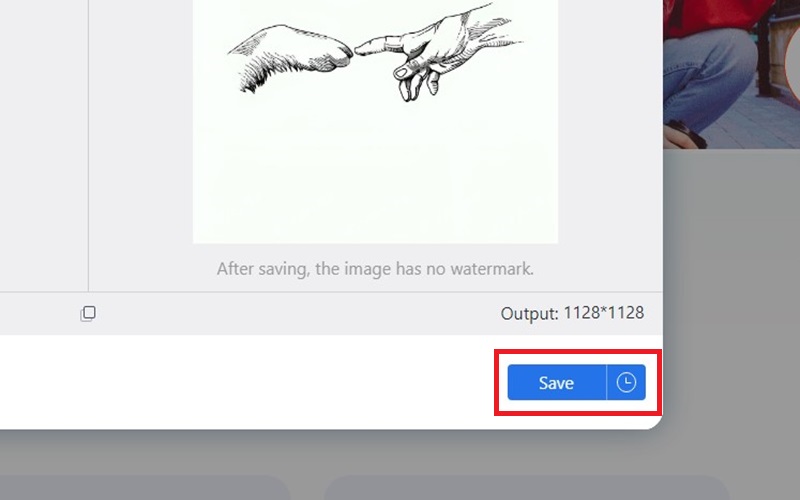
Bahagian 3. Soalan Lazim tentang Program Manipulasi Imej GNU
Bagaimanakah saya boleh mengubah saiz imej tanpa mengorbankan kualitinya?
Mencapai saiz semula imej tanpa menjejaskan kualiti memerlukan alat atau perisian penyusunan semula terkemuka dengan algoritma termaju yang mengekalkan ketajaman dan kejelasan imej.
Bolehkah saya mengubah saiz foto dalam kelompok?
Sebilangan besar alat resizer foto menyediakan keupayaan pemprosesan kelompok. Anda boleh menggunakan AVAide Image Upscaler Online untuk mengubah saiz berbilang foto tanpa memerlukan sebarang muat turun.
Adakah terdapat penyelesaian saiz semula imej yang sesuai untuk individu?
Sememangnya, banyak peniaga atas talian menawarkan antara muka mesra pengguna yang direka untuk navigasi yang mudah. Dengan hanya tiga langkah mudah untuk mengubah saiz imej dan jelas arah yang disediakan di bahagian bawah, pengguna boleh mengubah saiz imej mereka dengan mudah tanpa sebarang masalah.
Adakah terdapat format imej tertentu yang mengoptimumkan kualiti semasa mengubah saiz menggunakan alat saiz semula dalam talian?
Sesetengah alat saiz semula dalam talian mempunyai format khusus ini, tetapi sesetengahnya tidak menyukai format khusus untuk mengekalkan kualiti, seperti penaik imej AVAide.
Kesimpulannya, panduan ini melengkapkan anda dengan pengetahuan dan alat bagaimana untuk mengubah saiz imej tanpa kehilangan kualiti dalam GIMP. Sepanjang panduan ini, kami telah membimbing anda melalui proses langkah demi langkah, memastikan anda memahami nuansa menyempurnakan imej anda untuk memenuhi keperluan khusus anda Panduan ini menawarkan lebih daripada sekadar cerapan GIMP. Ia memperkenalkan anda kepada alternatif yang boleh dipercayai untuk saiz semula imej, meluaskan ufuk anda apabila memilih alat yang sesuai untuk projek anda. Prosedur terperinci yang dibentangkan di sini menyediakan peta jalan yang jelas untuk mencapai dimensi dan kejelasan imej yang anda inginkan. Jadi, berbekalkan pengetahuan ini, anda bukan sahaja mahir dalam menggunakan GIMP tetapi juga bermaklumat tentang alternatif yang berkesan untuk mengubah saiz imej. Kepakaran baharu ini memastikan imej anda sentiasa kelihatan terbaik, tidak kira platform atau tujuan.

Penskala Imej
Teknologi AI kami secara automatik akan meningkatkan kualiti imej anda, mengeluarkan bunyi bising dan membetulkan imej kabur dalam talian.
CUBA SEKARANG



